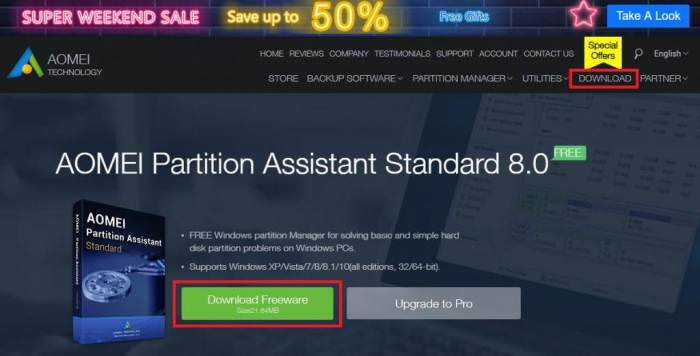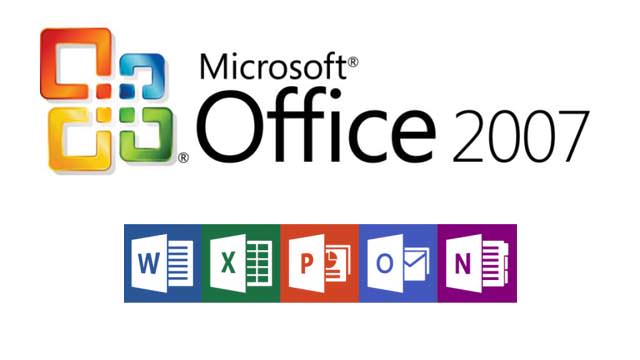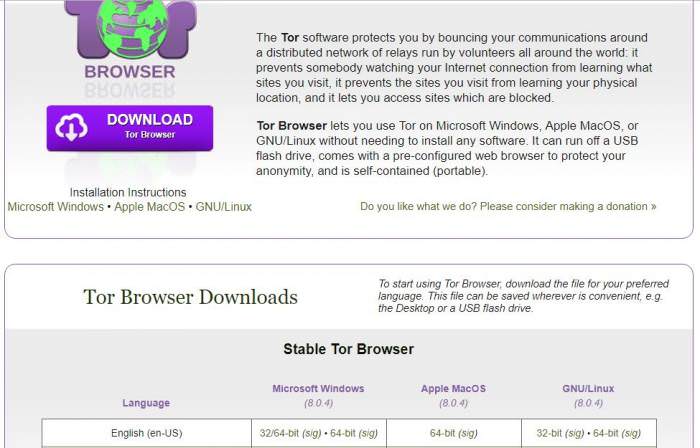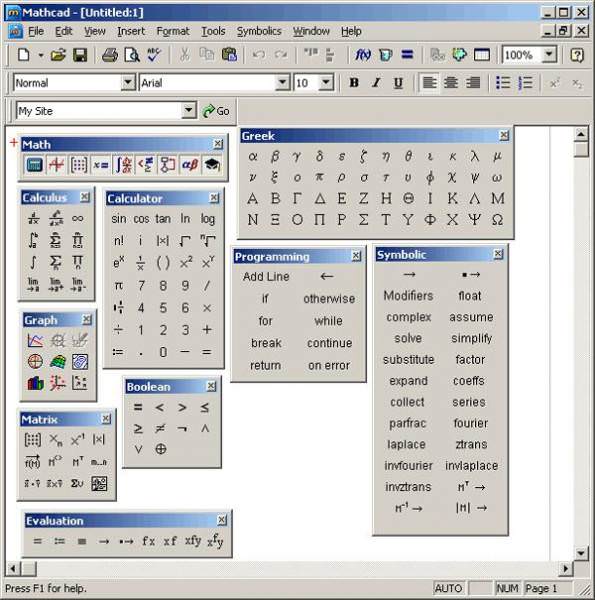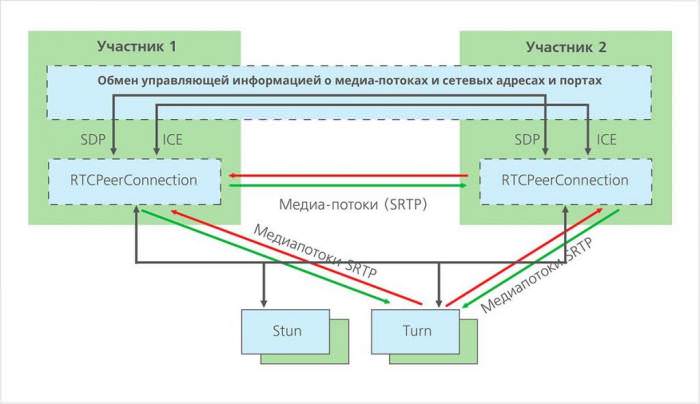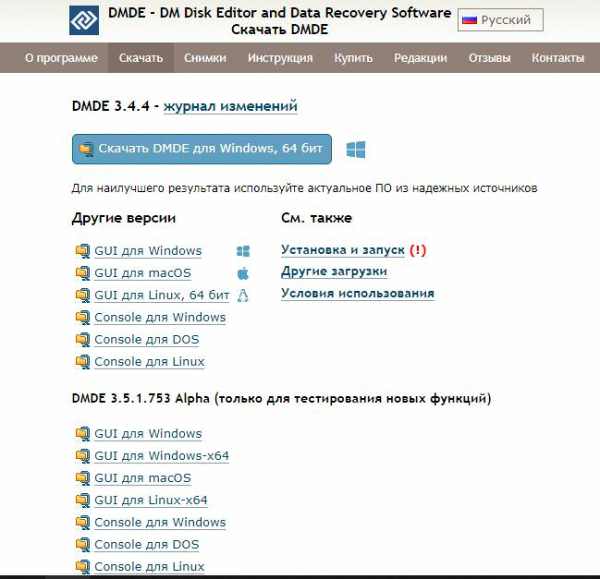Початківці ПК-користувачі досить часто замислюються над тим, як включити NumLock на ноутбуці. Це проста операція, яка може вирішуватися по-різному. Головне – знати, як діяти за тих чи інших обставин. Практика показує, що навіть початківці ПК-користувачі зможуть активувати цифирную панель лептопа.
Стандартне рішення
Як включити NumLock на ноутбуці HP або будь-якому іншому комп’ютері? Почнемо з самого простого варіанту розвитку подій.

Більшість сучасних лептопів мають вбудовану цифирную панель. Щоб її активувати, потрібно просто знайти та натиснути на кнопку “НамЛок” на неї. При цьому на ноутбуці повинен загорітися відповідний індикатор. Все гранично просто!
Допомога кнопки Fn
Запропоноване раніше рішення підходить далеко не для всіх моделей ноутбуків. Деякі з них не мають окремої цифирной панелі. Що ж робити користувачеві?
Замислюючись над тим, як включити NumLock на ноутбуці, потрібно уважно подивитися на клавіатуру. Якщо на ній є кнопка Fn, але при цьому відсутня цифирная панель, можна скористатися комбінаціями клавіш Fn + F10 (11, 12).
Часто доводиться підбирати відповідну комбінацію методом підбору. Так в кінцевому підсумку користувач зможе досягти необхідного результату.